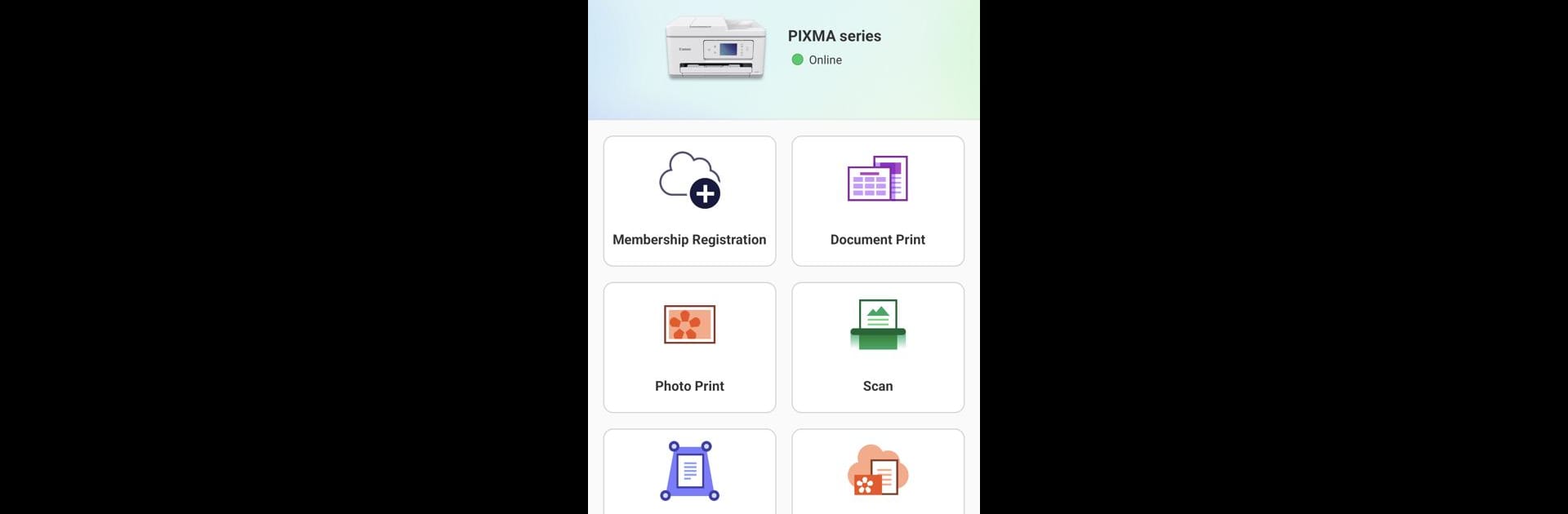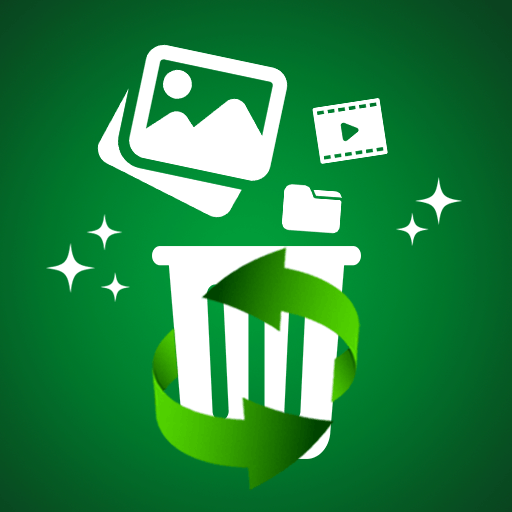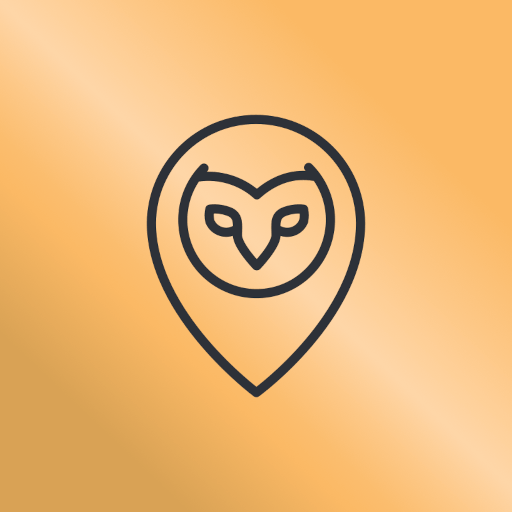Laisse BlueStacks transformer ton PC, Mac ou ordinateur portable en une station parfaite pour lancer Canon PRINT, une app de Tools, par Canon Inc..
À propos de l’application
Canon PRINT, développée par Canon Inc., est votre compagnon indispensable pour maximiser l’utilisation de votre imprimante Canon. Configurez facilement votre appareil, puis imprimez et numérisez en un clin d’œil. Des fonctions pratiques, comme la vérification des consommables et l’impression via le cloud, sont au rendez-vous !
Fonctionnalités de l’application
-
Impression et numérisation
Lancez des impressions et numérisations directement depuis votre appareil mobile avec fluidité et rapidité. -
Gestion des consommables
Consultez l’état des consommables de votre imprimante pour éviter les mauvaises surprises en plein travail. -
Impression cloud
Profitez de l’impression depuis le cloud, pour une flexibilité totale où que vous soyez. -
Compatibilité étendue
Compatible avec une large gamme d’imprimantes : PIXMA, MAXIFY, imagePROGRAF, imageRUNNER, et bien plus encore. Certaines restrictions s’appliquent selon les modèles et régions.
Explorez tout cela en douceur avec BlueStacks, et vous verrez comme c’est pratique.
BlueStacks donne de la vie à tes apps sur un écran plus grand – fluide et sans tracas.